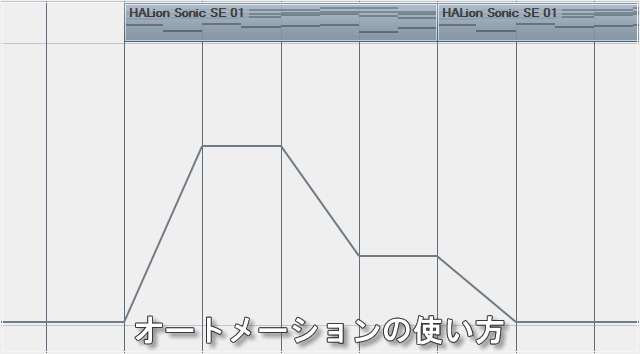
音量や音の位置を、入力したように自動操作する機能をAutomation(オートメーション)といいます。
今回はこの機能を使って、フェードインや音の位置を変えるなど、基本的な操作方法をご説明します。
※Cubase全バージョン対応の内容です。
スポンサーリンク
このページの目次
オートメーションとは
Cubaseの音量やPANだけでなく、音源の各機能、そしてエフェクトなどを、自動操作してくれる機能です。
たとえば、クレッシェンド(フェードイン)、デクレッシェンド(フェードアウト)や、音を左から右へ振るなどをコントロールできます。
さらにこの機能を使いこなせば、音源やエフェクトもコントロールできますので、より凝った曲作りを行えるようにもなります。
ではやり方を説明します。
1. MIDIトラックへのオートメーションの出し方
まずはオートメーションを使いたいトラックを選びます。
※MIDIトラックで説明します。
MIDIトラックをクリックして、右クリック
↓
オートメーションを表示をクリック
するとMIDIトラックに赤い部分が表示されます。ここがオートメーションです。
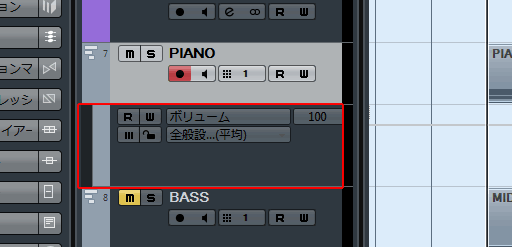
1-1 クレッシェンド(フェードイン)のやり方
まずは、ボリュームの隣のRをクリック
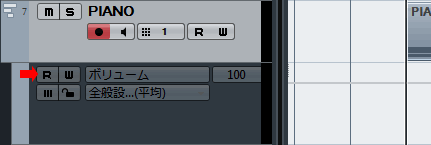
すると緑色に変わると思います。
次に、クレッションドを書きたい場所へ移動します。
線の見方
クレッシェンドの横軸が時間(タイミング)で、
縦軸が音量「線を上え上げれば音量最大、線を下へ下げれば音量最小」です。
移動したら、まずクレッシェンドしたい開始地点をクリックして点を打ちます。
※間違えて点を打ったら、ツールバーの削除で消すか、選択してDelで消せます。
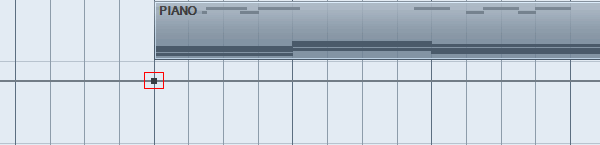
次に、終了地点に点を打ちます。
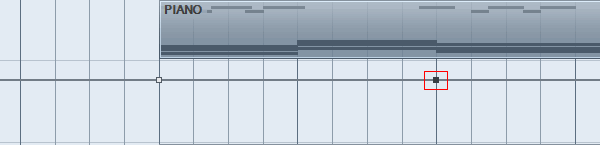
最後、開始地点に打った点を、下へ下げればクレッシェンドの出来上がりです。
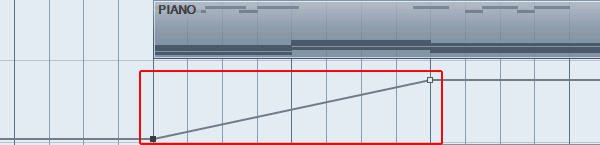
再生して見てください。クレッシェンドになりましたか。
イメージと違う際は、点を動かして調整してあげればイメージに近づける事が出来ます。
1-2 音を左右に振るやり方
次は、音を左から右へ振ってみましょう。
やり方は、オートメーションのボリュームの所を パン に変えます。
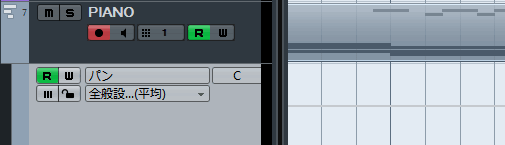
線の見方
PANの横軸が時間(タイミング)で、
縦軸が音の位置「中心線がセンター、線が上へいくと左へ移動、線が下へいくと右へ移動」になります。
パンを振りたいところの開始地点に点を打ちます。
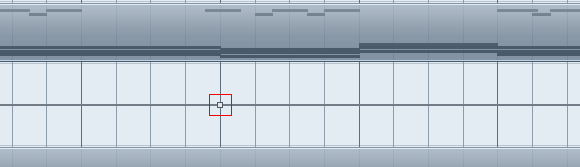
そして、終了地点にも同様に点を打ちます。
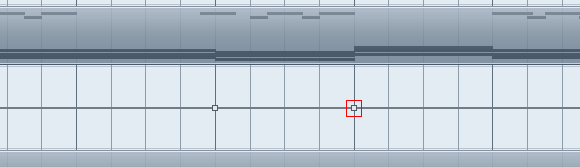
最後は、開始地点の点を上に、終了地点の点を下に移動します。
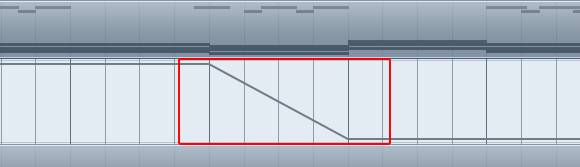
どうでしょうか。音が左から右へ移動しましたか。
点を動かして調整してあげればイメージに近づける事が出来ます。
間違えてしまったら、ツールバーの削除で消すか、選択してDelで消して調整してください。
まとめ. フェードイン アウト 音の動かし方を理解しよう
今回、音の変化のさせ方をご説明しましたが、ミックスダウン(ミックス・マスタリング)などでは、音量の変化そして音の移動の仕方が大切でまた、とても奥が深い機能です。
まずは、簡単なボリュームなどの操作から行なわないといけませんが、初心者の方は基本的な使い方として、しっかりと学んでいってくださいね。